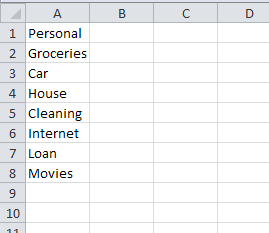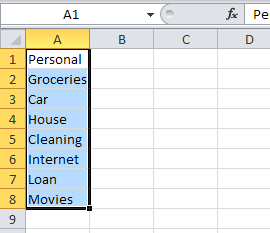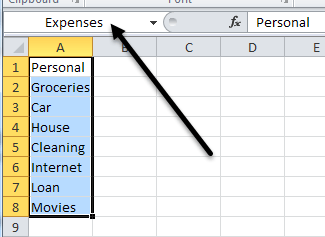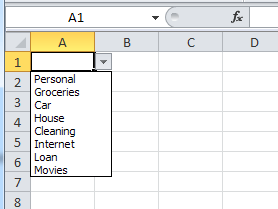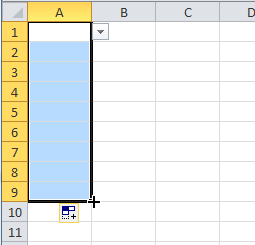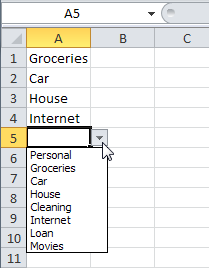Pokud jste velký uživatel aplikace Excel, možná jste se ocitli v situaci, kdy jste si přáli, abyste si jednoduše vybrali hodnotu pro buňku z rozbalovacího seznamu možností, než abyste museli kopírovat a vkládat text mezi buňkami . Například, řekněme, že máte list Excel pro vlastní osobní rozpočet a pokaždé, když zadáte transakci na nový řádek, zadejte, zda jeho příjem nebo náklad.
No někdy můžete napsat v nesprávně nebo můžete mít dlouhý seznam různých druhů výdajů a příjmů, takže to může být bolest udržovat a pamatovat. Jednoduchým řešením v aplikaci Excel je vytvoření vlastního rozbalovacího seznamu voleb vytažených z určitého sloupce na stejném listu nebo jiném listu. To může být velmi užitečné, protože nyní můžete použít jeden list pro uložení všech vašich seznamů odkazů jako databáze a použít je na jakémkoli jiném listu sešitu.
Tak jak to uděláme? Ve skutečnosti to není moc těžké! Zde je postup:
1. Nejprve vytvořte nový sešit a ve složce 1, sloupec 1 (A1) spusťte List1a ve sloupci zadejte několik kategorií výdajů. Například je to, co jsem přišel:
2. Nyní, když máte seznam odkazů, pokračujte a vyberte buňky s údaji v nich. V našem případě vybereme buňky z A1 na A8. Klepněte levým tlačítkem myši na A1 a podržte tlačítko myši dolů a táhněte, dokud se nedostanete k A8.
Nyní v poli vedle vzorce textového pole vlevo (také nazývaného pole Název) zadejte název seznamu a stiskněte klávesu Enter. V našem seznamu jsem napsal Výdaje. Tímto způsobem v podstatě dáváte buňky od A1 do A8 název, takže skupina buněk může být nyní odkazována jménem spíše než slovy A1 až A8.
>4. Nyní můžeme použít náš seznam pro vytvoření rozbalovací nabídky s těmito hodnotami. Nejprve vyberte buňku, ve které chcete vytvořit rozbalovací seznam. Může být na stejném listu nebo na listu differnet. Pokračoval jsem a vybral jsem příklad A1 v listu 2.
Nyní přejděte do horní nabídky a vyberte možnost Dataa poté Validace. Pokud používáte verzi aplikace Excel s rozhraním pásu karet, musíte kliknout na kartu Data.
>Na kartě Nastavenízvolte Seznampod nadpisem Povolit. Ujistěte se, že je vybráno Rozbalovací nabídka v buňcea poté zadejte název, který jsme právě vytvořili dříve (Výdaje) =znamení vpředu.
Klikněte na OKnyní uvidíte, že aktuální buňka, kterou jste vybrali, má vedle ní malou šipku. Klikněte na šipku a uvidíte seznam položek, které jsme zadali do listu 1.
Teď co když tento seznam potřebujete v 1000 řádcích? No, je to také snadné. Stačí přesunout kurzor do pravého dolního rohu buňky A1 a přetáhnout ho tak, jak chcete. Všechny buňky budou nyní mít rozbalovací seznam k dispozici.
To je všechno! Nezapomeňte, že to lze použít na libovolném listu aplikace Excel, kde máte nějaký druh vyhledávacího seznamu, který je třeba zadávat znovu a znovu. Při použití ověřování dat se můžete vyhnout lidským chybám a zvýšit efektivitu. Pokud máte nějaké dotazy ohledně používání rozbalovacích seznamů v aplikaci Excel, pošlete komentář a já se pokusím pomoci. Užijte si!